
今って、Googleアカウントでログインする際に、2段階認証の設定が推奨されているんだけど、そこで不具合が発生しているんだ。

僕も2段階認証設定しているよ。
不具合って何?怖いなぁ~。

固定電話を登録したとしても、2段階認証が解除できないということだよ。
これから詳細に説明していくね。
Googleはセキュリティ強化のために、ずいぶん前から2段階認証を推奨しています。
認証方法は様々ですが、その中に電話認証というものが存在し、それを活用している方は多いのではないでしょうか?
しかし、この電話認証に固定電話を登録してしまうと、2段階認証が解除できない現象が発生しています。
この記事では、「Googleの2段階認証に固定電話を登録しても解除できない理由と対処法」について僕の経験と共に書いていきます。
・2段階認証時の概要
・2段階認証に固定電話を使用すると発生する不具合
・2段階認証を解除できない時の対処法
2段階認証とは
まずは2段階認証について説明します。
2段階認証とは、従来にIDとパスワードによる認証の後に、セキュリティコードやワンタイムパスワードなどによる認証が加わった認証方式です。
いわゆる認証方式が2段階になり、2段階クリアしないと認証されない方式のことを指します。
IDとパスワードのみだと、いくら文字列を長くしようと、総当たり攻撃で突破されるのは時間の問題です。
しかし、この2段階認証で、生体や固有端末による認証を取り入れることで、突破が困難になるセキュリティ方式が確立されました。

今や当たり前のようになっているね。
一般的なGoogleアカウントの2段階認証
今では、以下のようにGoogleアカウントを作成した端末上の通知から許可を行う方式になっています。
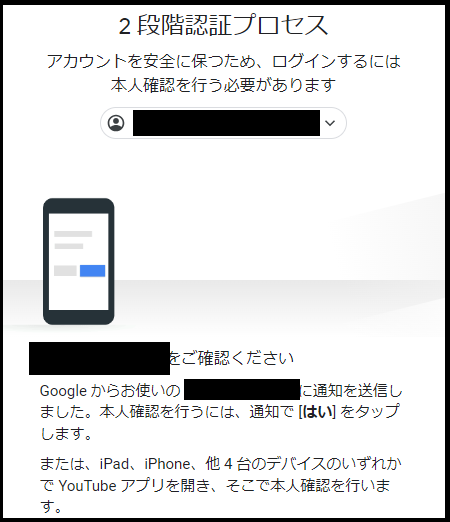
しかし、これだと以下の場合に認証を解除できなくなります。
- 端末を変更・紛失した場合
- 企業であれば、端末の持ち主が休みまたは退職した場合
- 端末が正常に動作しなくなった場合
このように、特定の端末に依存してしまうリスクを考えると、このまま放置しておくわけにはいきません。
だからこそ、2段階認証を解除するために別の方法が用意されているのです。
携帯電話と固定電話、どちらを登録すべき?
2段階認証を解除するための別の方法として、携帯電話または固定電話を活用する手段が設けられています。
一度登録してしまえば、もし、本端末に何かあったとしても、バックアップの役割を果たしてくれるため、設定しておくべきです。
本来であれば、持ち歩いていて場所に縛られない携帯電話を登録したいところですが、企業など複数人が利用して且つ、個人に依存しない方法を考慮すると、固定電話が最適になってしまうのです。
そのため、固定電話を登録している企業は多いのではないでしょうか?
しかし、この固定電話の登録がトラブルにつながることがあるのです。
2段階認証で固定電話を登録しても意味が無い
以前までは固定電話を登録しても、2段階認証を解除できていたので、便利でしたが今では固定電話で2段階認証を解除できなくなっています。
固定電話で2段階認証を解除しようとした時の様子を書いていきます。
- STEP1Googleアカウントにログインします。
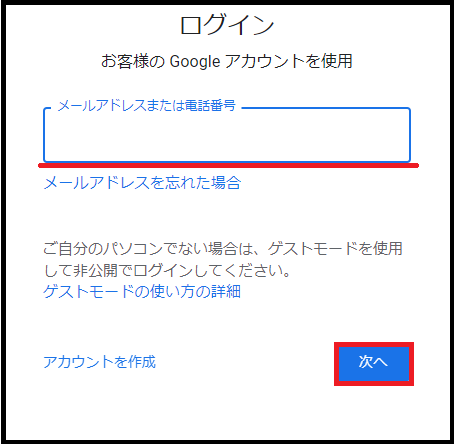
- STEP22段階認証が求められるので、「別の方法を試す」をクリックします。
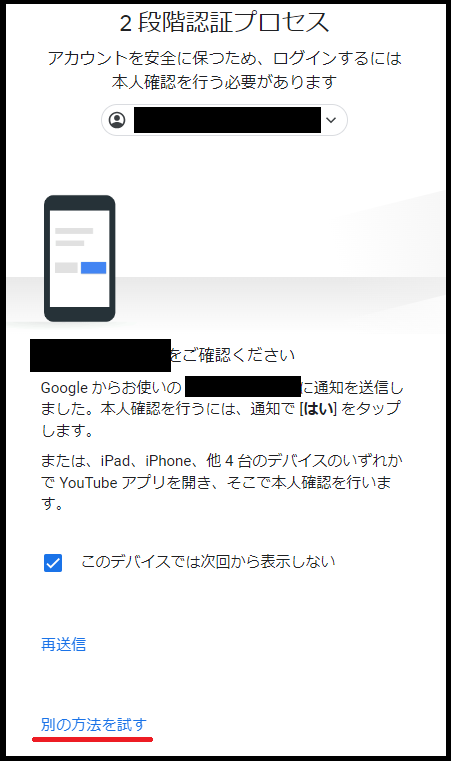
- STEP3電話認証がグレーアウトし、選択できない状態です。
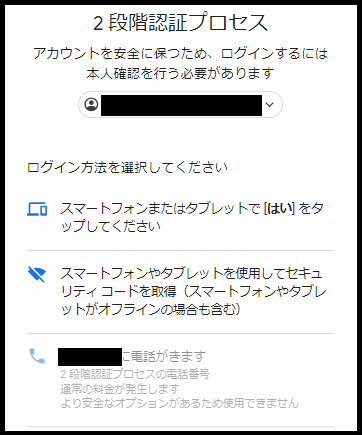
- STEP4一番下の「ヘルプ」をクリックします。
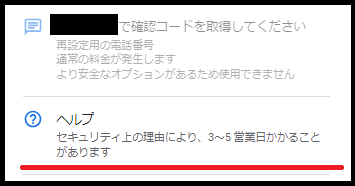
- STEP5「別の方法を試す」をクリックします。

- STEP6電話認証を選択できるため、固定電話部分をクリックします。
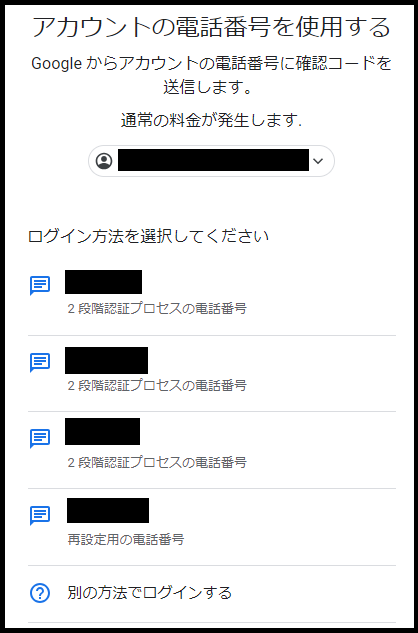
- STEP7ヒントを基に、固定電話番号を入力し、送信します。
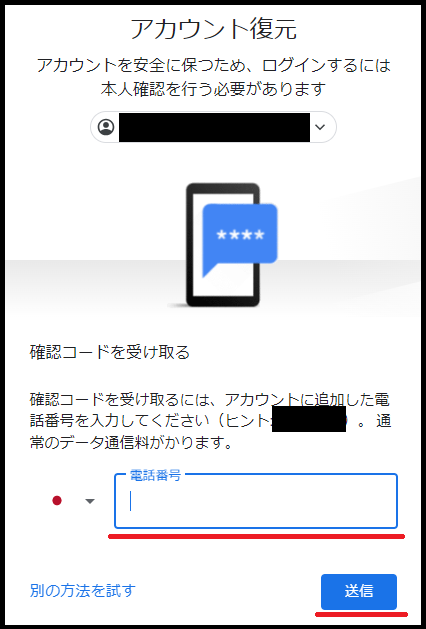
- STEP8「テキストメッセージを送信しました」というメッセージが出ます。
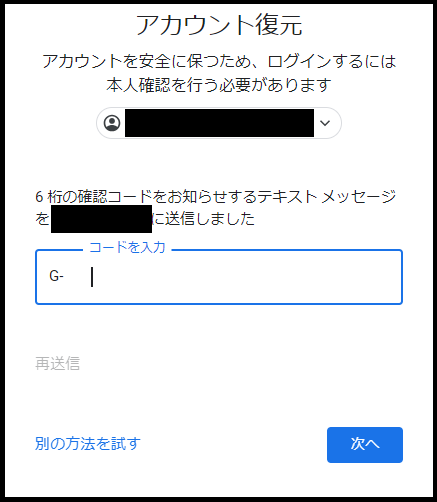
電話認証に固定電話を登録できますが、固定電話ではテキストメッセージを受け取ることはできません。
そのため、2段階認証を解除できずにどうしようもなくなってしまうのです。
ちなみにGoogleの2段階認証を解除できなかった場合には、以下のデメリットが出てきます。
- ログインできない
- 既存のアカウントで作ったYoutubeアカウントやTiktokアカウントなどにもアクセスできない
このように、Googleアカウントが絡んでくるものは全滅という事態になり兼ねません。

かといって、2段階認証しなければ、常時セキュリティリスクにさらされることになるよね。
2段階認証で固定電話を登録しても意味が無いので、携帯電話を登録しておくべきです。
2段階認証時に携帯電話を登録する方法
別の携帯電話を登録していれば、もし、Googleアカウントを認証する本端末に何かあった時でも、しっかりとしたバックアップになります。
それでは、画像付きで2段階認証時に携帯電話を登録する方法を見ていきます。
- STEP1Chromeを起動し、「:::」→「アカウント」の順にクリックします。
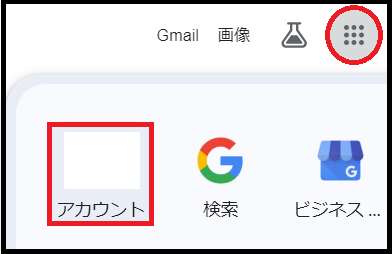
- STEP2左側メニュー内の「セキュリティ」をクリックします。
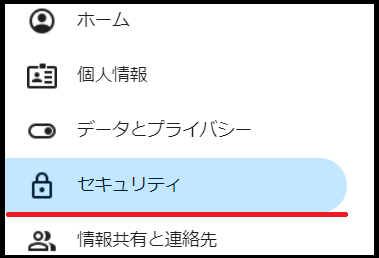
- STEP3「2段階認証プロセスの電話番号」をクリックします。
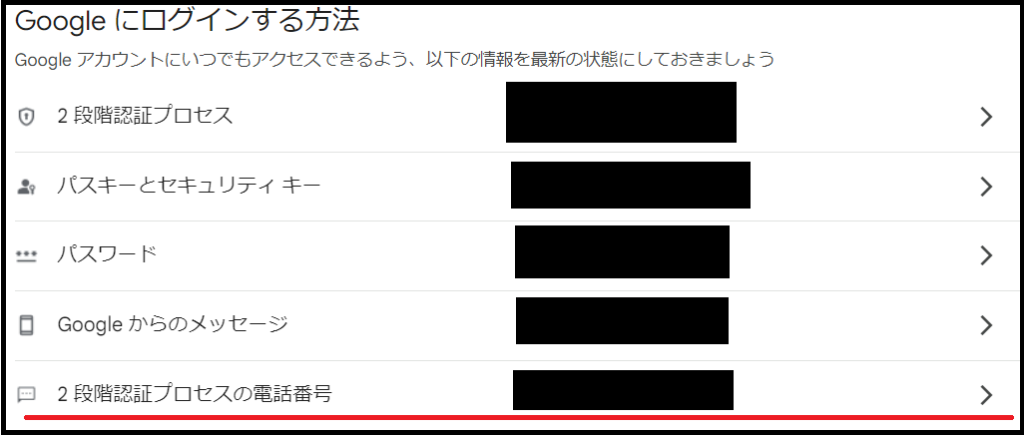
- STEP4「+2段階認証プロセスのバックアップ用電話番号を追加」をクリックします。
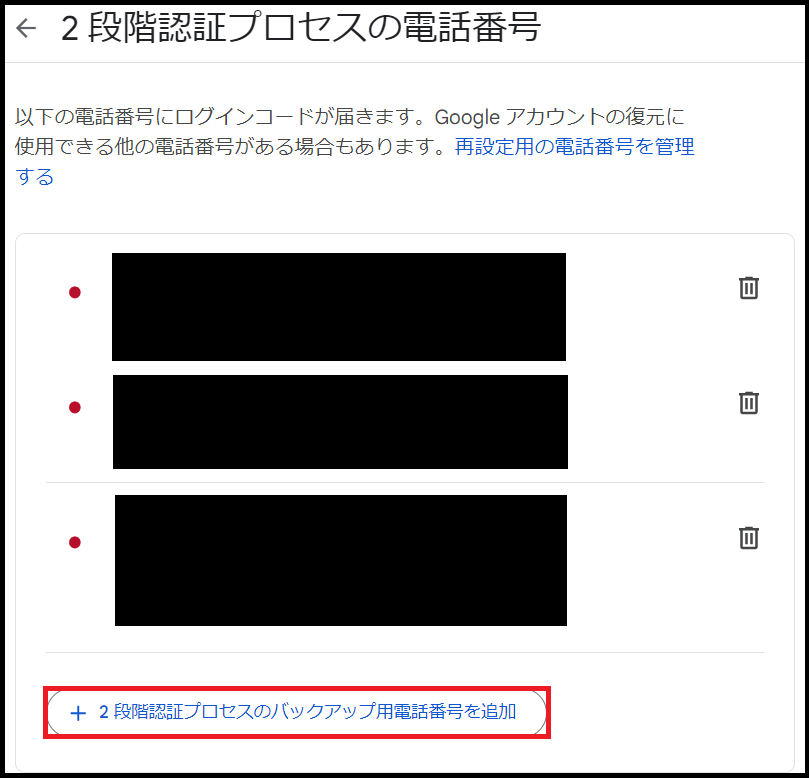
- STEP5電話番号を入力し、「テキストメッセージ」を選択し、「次へ」をクリックします。
※音声通話を選択したところで、テキストメッセージしか来ません。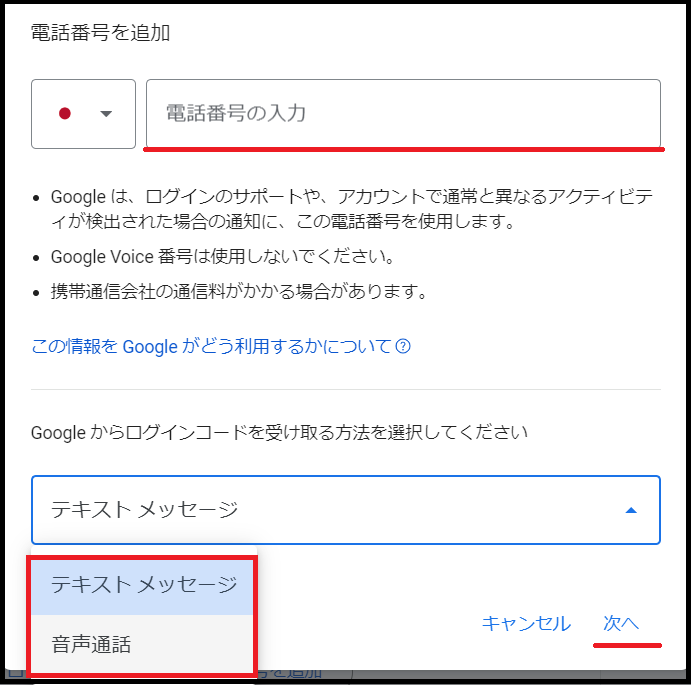
- STEP6携帯電話が新たに登録されました。
「電話番号の確認」をクリックします。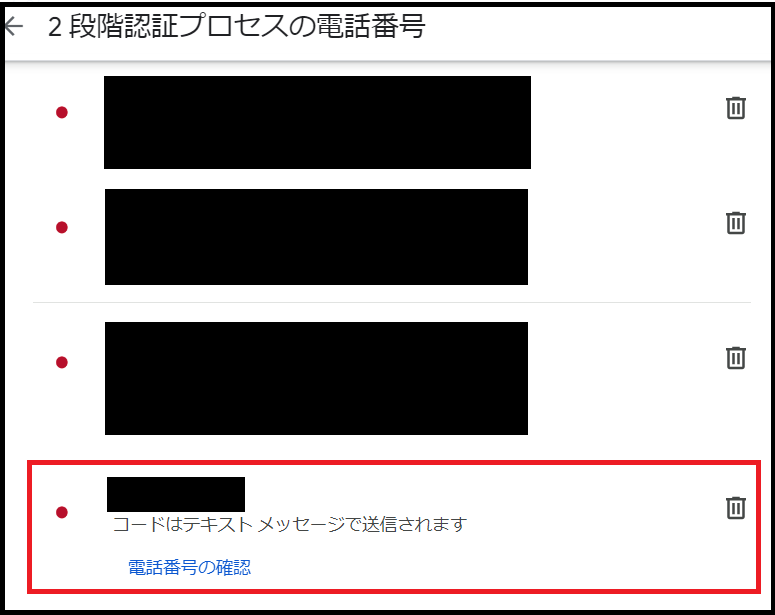
- STEP7「次へ」をクリックします。
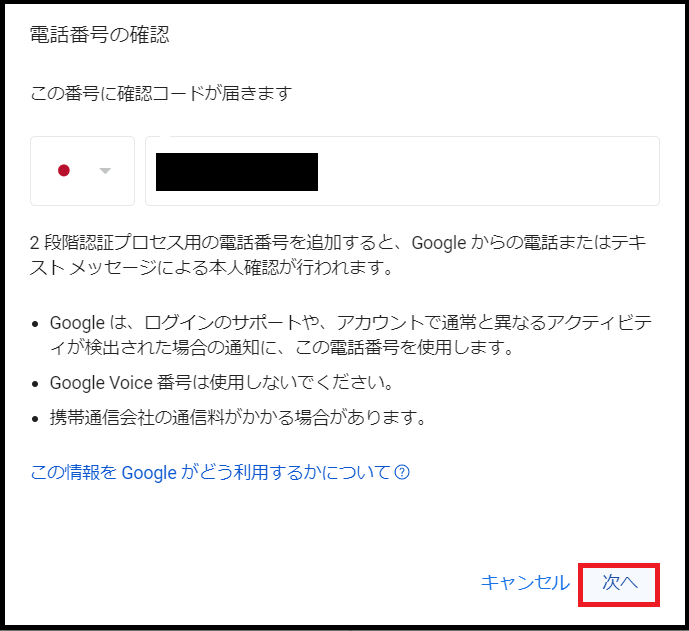
- STEP8届いたテキストメッセージを入力し、「確認」をクリックします。
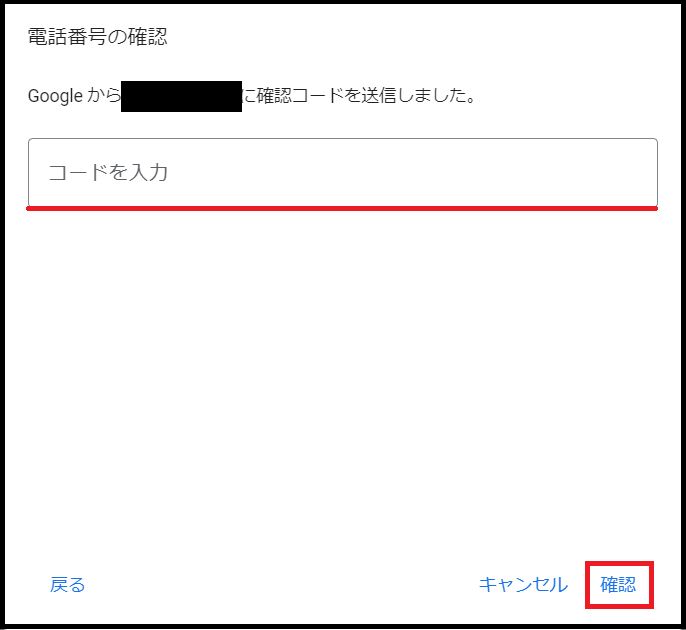
- STEP9これで登録した携帯を2段階認証時に使用できるようになりました。
携帯電話を登録しておけば、音声通話による認証ができなくても、テキストメッセージを受け取れるため安心です。
ログインできなくなる前に、緊急時のバックアップとして、携帯電話を登録しておくことをお勧めします。
固定電話で音声通話で2段階認証解除ができなくなった原因
公式に声明が出ているわけでは無いので、原因は究明できていませんが、以下の通り予測はしています。
- 固定電話の設置が少なくなったため、いずれ固定電話を使用しないような方針に転換した
- 音声通話ができないというただの不具合
上記2点が考えられますが、以前はできていて、今はできないため一時的な不具合の可能性が高そうです。
今後の動向を見守りましょう。
この問題がややこしくなっている点は、「固定電話を登録できる」ことなのです。
まとめ
「Googleの2段階認証に固定電話を登録しても解除できない理由と対処法」について書いてきました。

僕の経験と共に説明してきたけど、どうだったかな?

固定電話では解除できないってことだね。
今ログインできている端末から急いで、携帯を登録しておこう。

2段階認証を解除できなかったら、大変なことになるしね。
僕も固定電話で解除できなかった時は焦ったよ。
みなさん、いかがでしたか?
Googleアカウントの2段階認証に固定電話を登録できますが、固定電話を選択しても「音声通話」を選択していたとしても、「テキストメッセージ」になってしまいます。
そのため、現状固定電話ではGoogleの2段階認証は解除できません。
後になってログインできず焦るよりは、余裕がある内に携帯電話をバックアップとして登録しておくとスムーズに作業が進みます。
この記事が皆さんの役に立てば幸いです。



コメント